Nastavení kvality snímku a zvuku v nabídce Vylepšení her
Nastavení barev zobrazeného obsahu
Můžete přednastavit až 4 nastavení pro [Nastavení kvality obrazu]. Výběrem přednastavení podle situace hraní můžete použít vhodná nastavení.
-
Během hraní hry ťukněte na
 (Plovoucí ikona) > [Zobrazení a zvuk].
(Plovoucí ikona) > [Zobrazení a zvuk]. -
Ťukněte na [Nastavení kvality obrazu].
-
Ťuknutím na
 (ikona zpět) nebo
(ikona zpět) nebo  (ikona přesměrování) v horní části obrazovky vyberte předvolbu, kterou chcete nastavit.
(ikona přesměrování) v horní části obrazovky vyberte předvolbu, kterou chcete nastavit.Chcete-li změnit název přednastavení, ťukněte na položku
 (ikona úprav).
(ikona úprav). -
Nastavte možnosti.
- [Režim Obrázek]: Nastavte základní kvalitu obrazu displeje výběrem [Standardní] nebo [Hra].
- [Zvýšení L-γ]: Vyberte úroveň zesvětlení tmavých oblastí herní obrazovky, například černé a šedé barvy.
- [Vyvážení bílé]: Přetažením posuvníku upravte vyvážení bílé u bílých oblastí.
Tip
- Barvy a efekty obrazovky upravené pomocí [Nastavení kvality obrazu] platí pouze při hraní hry a neaplikují se na snímky obrazovky nebo nahrávání videa. Barva displeje je upravena smísením různých hodnot nastavení.
Nastavení zvuku pomocí zvukového ekvalizéru
Můžete přednastavit až 4 nastavení pro [Zvukový ekvalizér]. Výběrem přednastavení podle situace hraní můžete použít vhodná nastavení.
-
Během hraní hry ťukněte na
 (Plovoucí ikona) > [Zobrazení a zvuk].
(Plovoucí ikona) > [Zobrazení a zvuk]. -
Ťuknutím na přepínač [Zvukový ekvalizér] povolíte nastavení.
-
Ťuknutím na
 (ikona zpět) nebo
(ikona zpět) nebo  (ikona přesměrování) v horní části obrazovky vyberte předvolbu, kterou chcete nastavit.
(ikona přesměrování) v horní části obrazovky vyberte předvolbu, kterou chcete nastavit.Chcete-li změnit název přednastavení, ťukněte na položku
 (ikona úprav).
(ikona úprav). -
Přetažením posuvníku pro každou frekvenci (Hz) upravte hlasitost (dB).